感谢 Gridea,让我有动力写作
1.
真的要感谢 Gridea,让我对写作产生热忱。一直有在各大博客平台输出的习惯,但是都没有持续更新。有的平台广告太多,写不下去。有的平台排版复杂,写文章 1 个小时,排版要 2 个小时。所以后面换成了静态博客生成器,比如说像 JS 的 Hexo,Go 语言的 Hugo,还有 Python 的 Pelican,但是这些博客平台又有一个缺陷,当我写完了文章以后,还要进行一些额外操作,才能同步到网上,无形之间增加了写作的成本。
写作是一个累人的活,很容易失去动力,养成这个习惯最好马上动手,看到效果,如果有麻烦的操作就会迅速打消积极性。
用了 Gridea 以后,我的写作积极性明显变高,每天都有强烈的冲动,想把做的事情记录下来,写作的频率明显变高。当然这可能是出于对这个工具的新鲜感,但是无论如何,我希望这个工具能让我养成写作的好习惯。
2.
Gridea 支持 Windows 系统,MAC 系统和 Linux 系统。首先我们在 Gridea 的官网下载 客户端,安装完成以后就可以直接编写文章了。
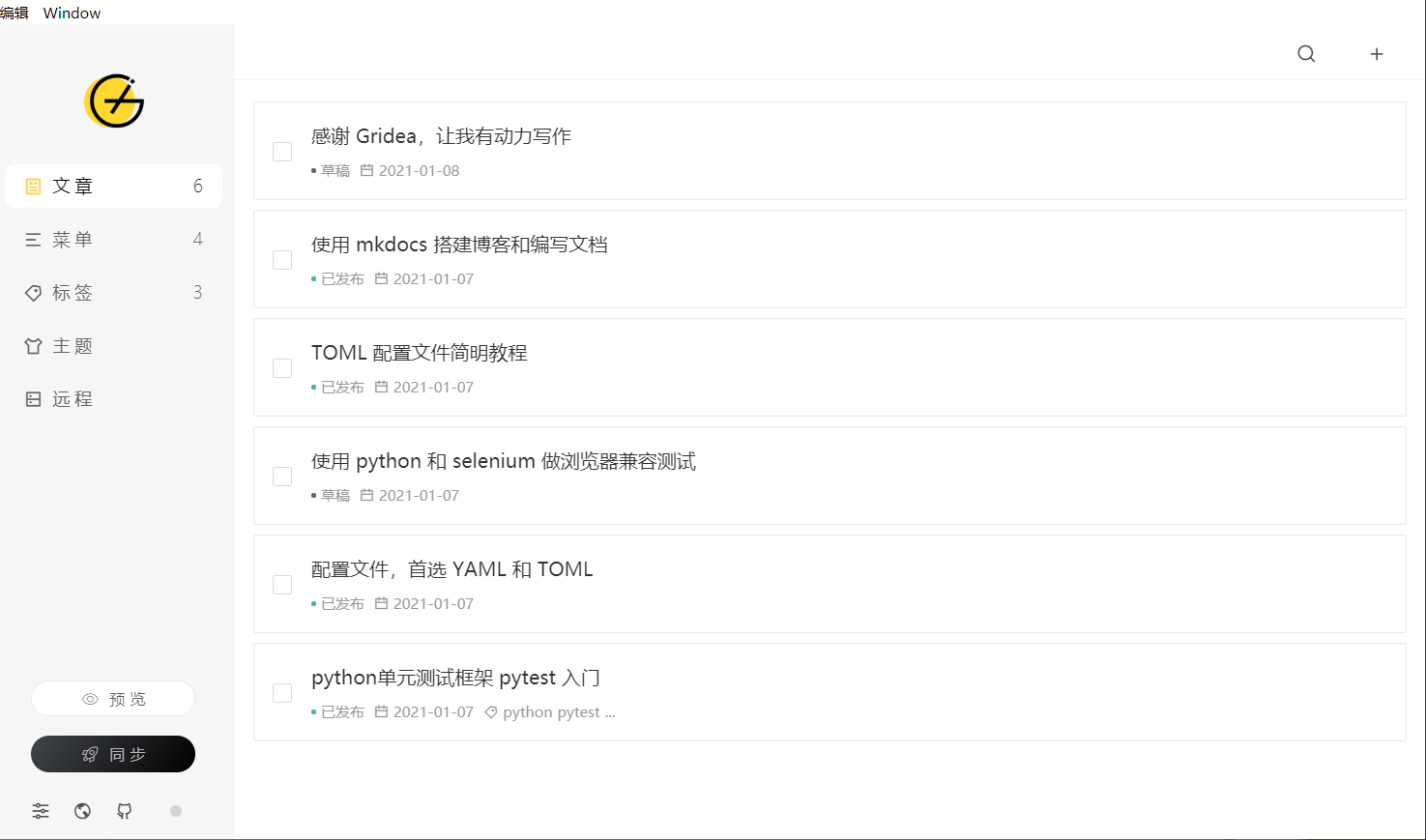
编写好的文章,除了能在 Gridea 界面上看,到以外还会保存到本地。查看存放的本地路径,点击界面的左下角设置按钮,就可以看到。
Gridea 使用 markdown 格式编写文章。如果你不知道 Markdown 格式,你可以先学习一下。文章编写完成以后,可以自定义 meta 信息,可以在写作界面右边找到他,边上还有预览按钮。
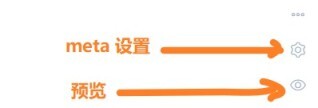
可以设置的信息包括:URL、标签、创建时间、封面图、隐藏和置顶。
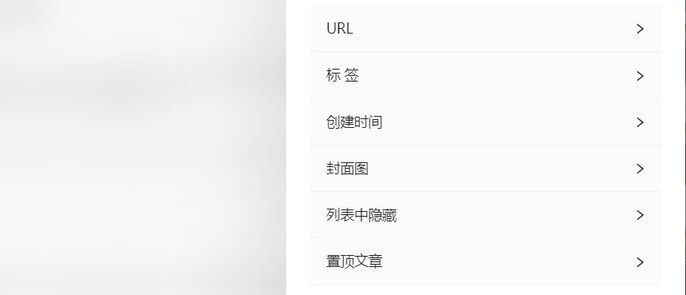
这些信息设置好以后,可以在 Markdown 源文件中查看。你可以使用任意支持 Markdown 的编辑器打开源文件,meta 信息会显示在文章的最上面。
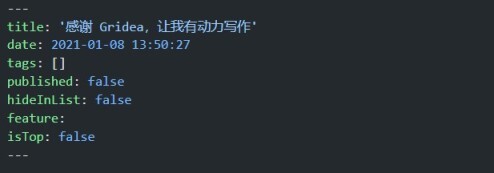
有时候你会对在文章中插入图片,这些图片也可以在本地找到。直接找到 Gridea 源文件路径,你会发现有一个 post-images 目录,这个目录下就存放了所有文章的图片。
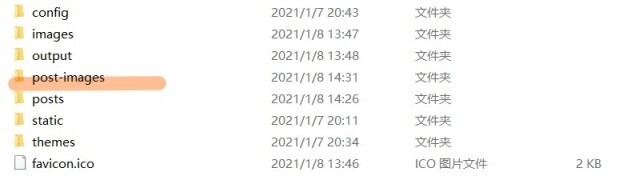
3.
影响写作的另外的一个主要因素是,写完文章以后阅读的体验好不好。现在,在文章列表的左下角点击预览按钮,就可以看到博客实际发布的样子了。
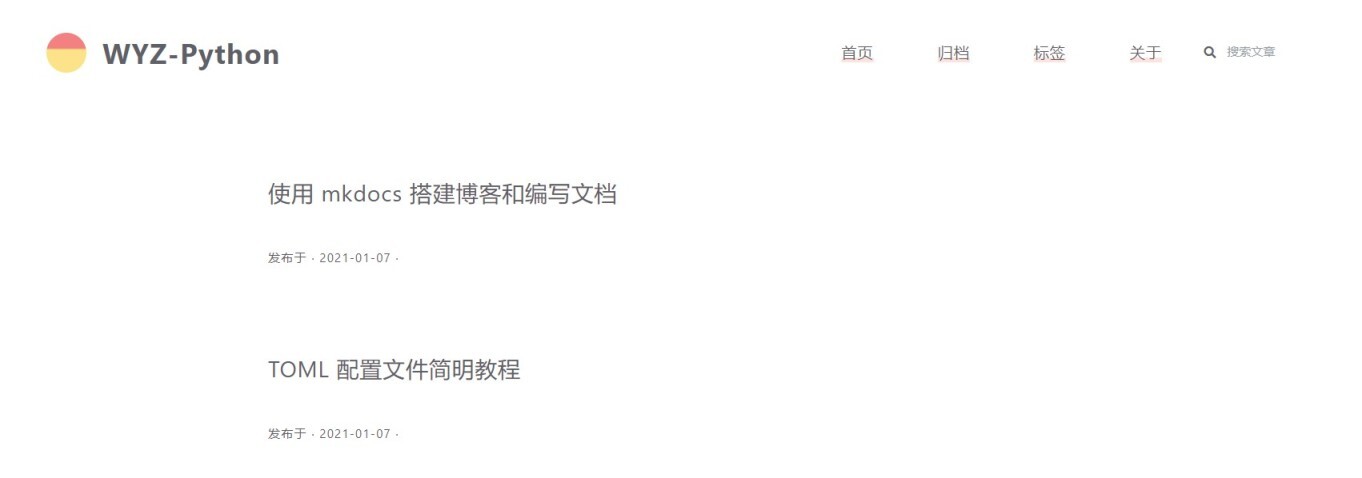
博客发布以后样式是可以通过主题更改的。你可以在主题菜单栏,选择自己喜欢的主题。 Gridea 现在内置 4 个主题,分别是:Fly、Simple、Note、Paper,这 4 个主题的显示风格都比较优雅,不像其他平台的默认主题那样丑。
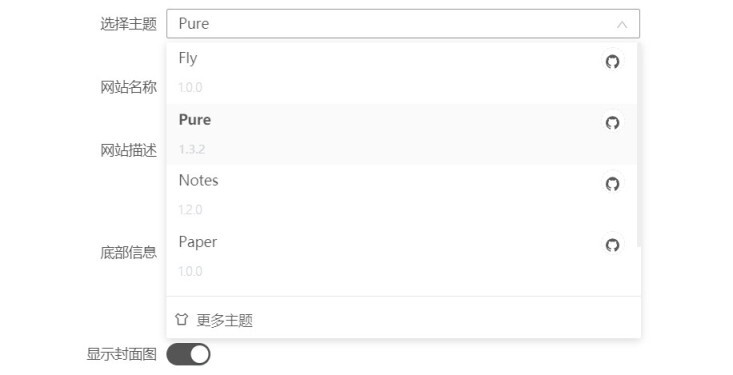
如果你需要一个其他的主题,可以在 Gridea 官网的 主题页面 选择,这里面大多数都是免费的,付费的主题价格便宜,看起来比免费的优雅一些。
目前我使用的是 pure 这个主题。它是没有内置在 Gridea 的客户端里面的,所以需要先 下载。下载之后解压放到 Gridea 源文件的 themes 目录下,你就可以在主题界面选择这个主题了,是不是非常简单?
4.
接下来我需要把文章同步到网上。我自己没有申请域名和服务器,所以选择了 Github Pages 提供的静态网站托管服务。我需要做的就是申请一个 Github 的账号,然后创建一个 github_name.github.io 的 Repo,请参看详细的 官方配置手册。配置完成以后先点击测试按钮看看是否能连接到 Github。
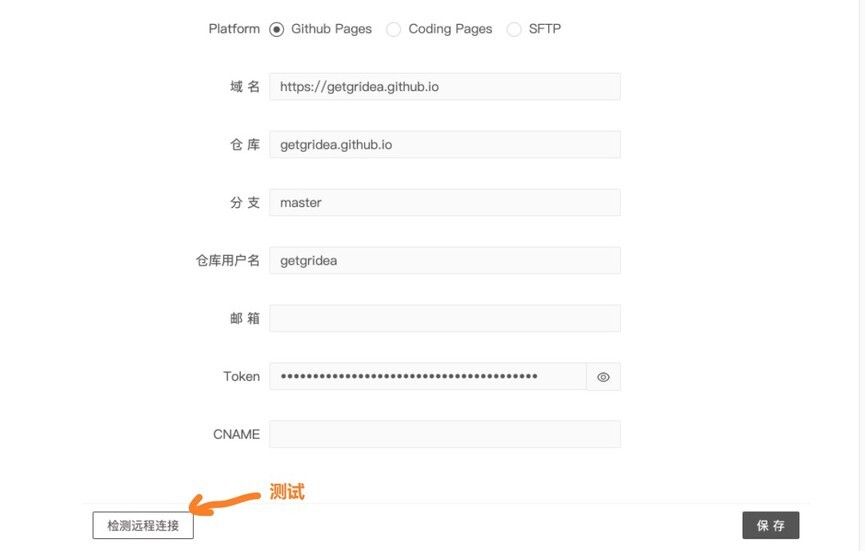
当一切配置好了以后,点击同步按钮,把文章发布到 Github Page。
Gridea 其实也没有做特别复杂的事情,它还是使用了 Hexo 这样的静态网站生成器。只是它编写了一个图形界面,让我们使用起来更加便捷。 在同步博客的时候,我们不需要记住各种各样的命令,只需要在图形界面上进行点击和输入就可以了。这极大的简化了我们发布博客的流程。
Gridea 这个产品的开发思路非常好,非常支持他对优秀主题收费,现在发布的三款收费主题并不是我想要的,之后如果有我喜欢的主题,我会考虑购买。
版权声明: 本文为 InfoQ 作者【和牛】的原创文章。
原文链接:【http://xie.infoq.cn/article/7373e36e0623590e90250d520】。文章转载请联系作者。












评论